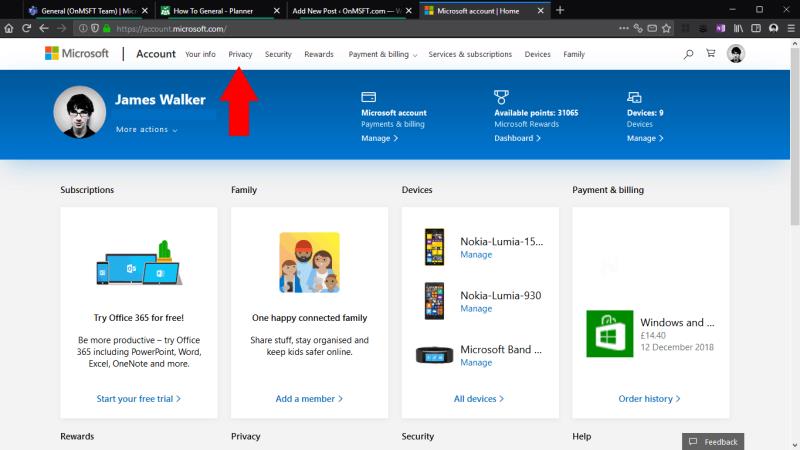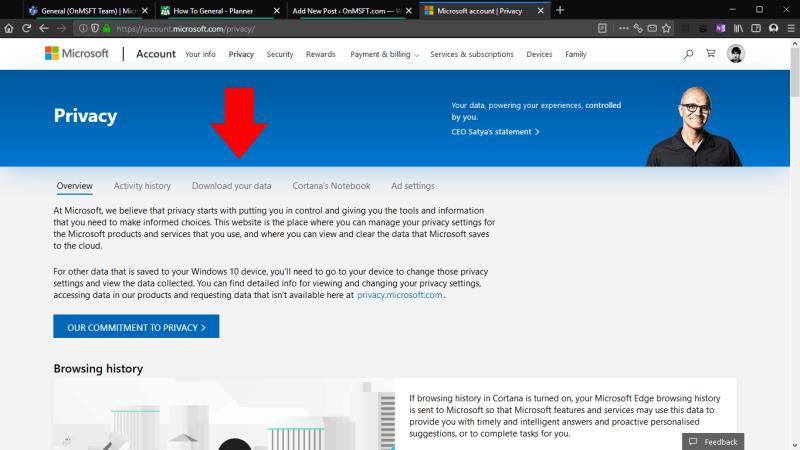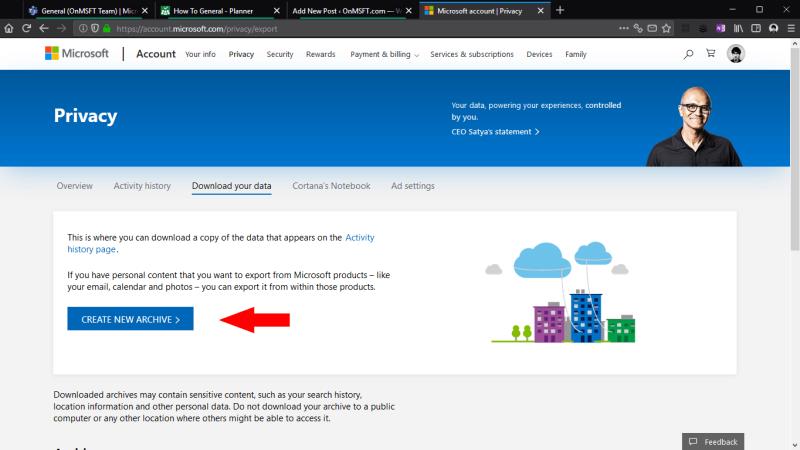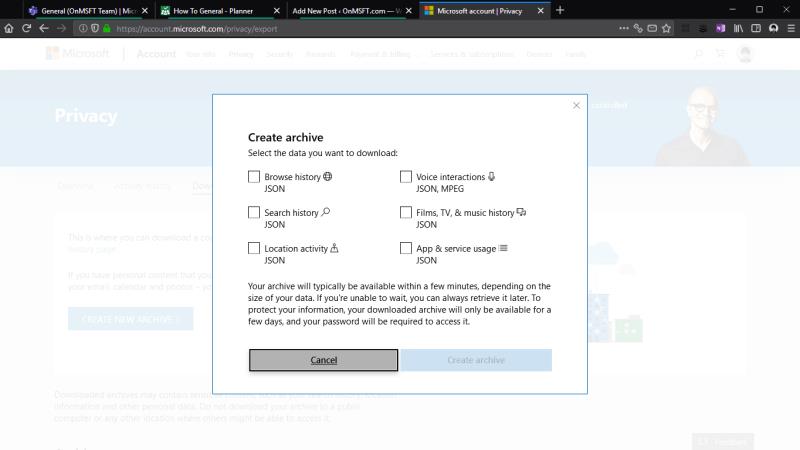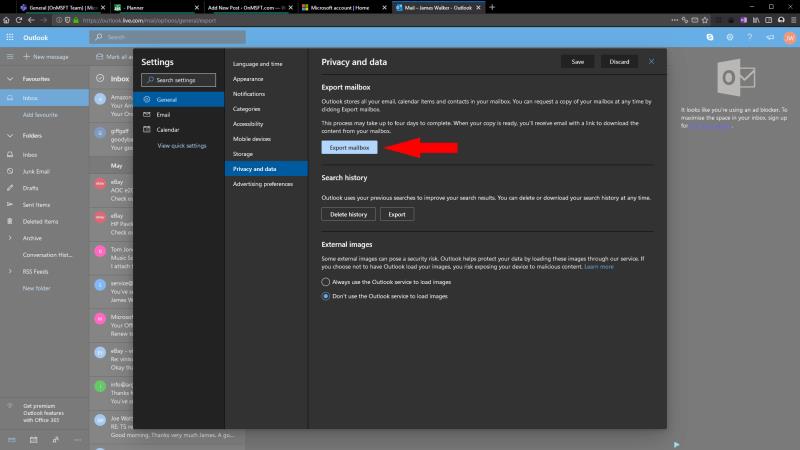Да бисте преузели архиву података вашег Мицрософт налога:
Пријавите се на аццоунт.мицрософт.цом.
Кликните на „Приватност“.
Кликните на „Преузми своје податке“.
Кликните на „Креирај нову архиву“.
Мицрософт вам омогућава да преузмете архиву свих података које сте креирали преко његових услуга, као што су претрага, прегледање и историја локација. Ово вам омогућава да направите резервну копију и чувате своје Мицрософт активности или да користите податке за издвајање информација о томе како користите Мицрософт услуге. Такође вам може помоћи док прелазите на другог добављача технологије.
За почетак идите на страницу свог Мицрософт налога на аццоунт.мицрософт.цом . Од вас ће можда бити затражено да се пријавите на свој налог; унесите своју лозинку или потврдите Мицрософт Аутхентицатор потврду на свом телефону.
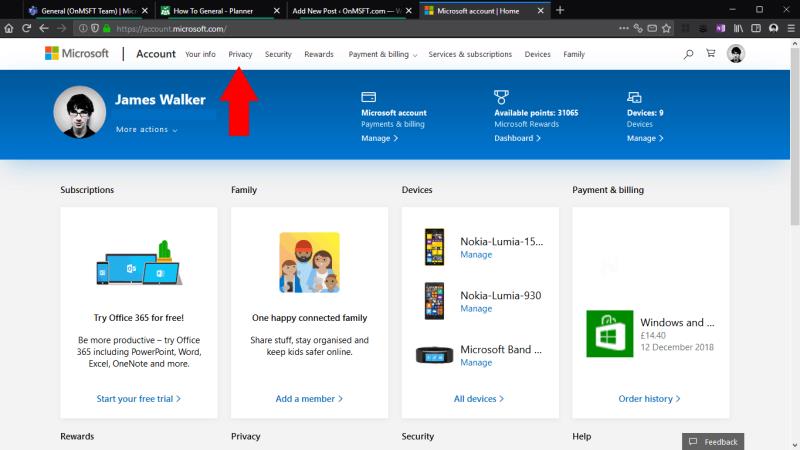
Доћи ћете на почетну страницу свог налога, која вам даје преглед свега што је повезано са вашим Мицрософт налогом. Кликните на „Приватност“ у горњем менију за навигацију. Од вас ће бити затражено да поново унесете лозинку – или да користите Мицрософт Аутхентицатор – због осетљивости ових подешавања.
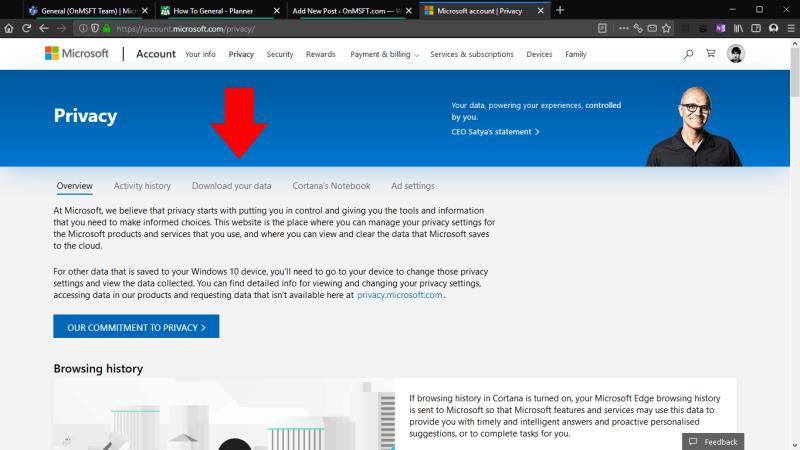
Приказаће се контролна табла Мицрософт приватности, која вам омогућава да контролишете како Мицрософт користи ваше податке. Релевантна веза овде је картица „Преузмите своје податке“ испод главног банера.
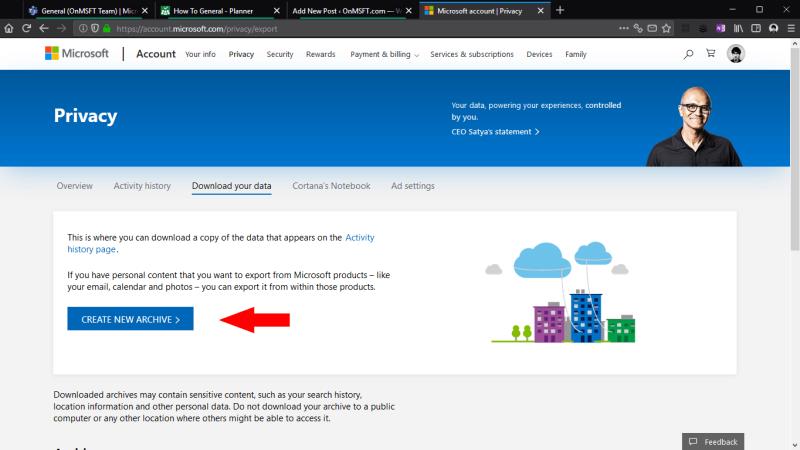
На екрану „Преузмите своје податке“ кликните на дугме „Креирај нову архиву“. Видећете искачући прозор који вам омогућава да изаберете које типове података желите да укључите у архиву. Доступни извори података укључују вашу историју прегледања, историју претраге, историју локација и све изговорене гласовне команде, као и информације о коришћењу апликација, услуга, филмова и музике које се испоручују преко Мицрософт Сторе-а.
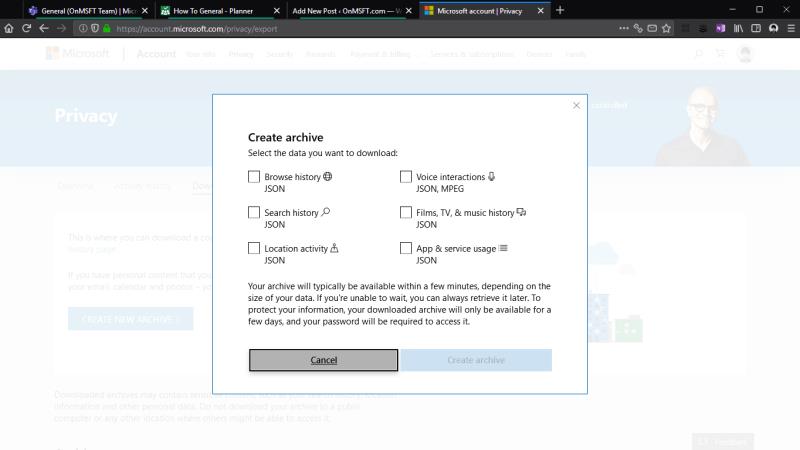
Означите поље за потврду за сваки тип података који желите да архивирате, а затим притисните дугме „Креирај архиву“. Процес може потрајати неколико минута док Мицрософт прикупља све релевантне информације. Ваше преузимање ће тада почети у вашем претраживачу.
Ако напустите страницу док се ваша архива још креира, моћи ћете да се вратите на екран „Преузмите своје податке“ да бисте јој касније приступили. Приказаће се под насловом „Архиве“ када буде спреман за преузимање. Архиве се аутоматски уклањају након „неколико дана“ како би се заштитила ваша приватност.
Треба да запамтите да архива података није намењена за директну употребу. Подаци се испоручују као скуп ЈСОН датотека, што је структурирани формат за парове кључ/вредност. Иако су датотеке у суштини обичан текст и могу се отворити у било ком уређивачу текста, неке од вредности могу изгледати бесмислене или их је тешко протумачити без неког разумевања шта представљају и како се чувају.
Архива података не укључује податке које креирате у оквиру Мицрософт апликација и услуга. Замислите то као архиву свега што је директно повезано са вашим Мицрософт налогом, а не датотекама које сте креирали помоћу налога. Обично можете да извозите податке из апликација помоћу самих апликација – на пример, да бисте добили архиву својих Оутлоок е-порука, можете да посетите оутлоок.ливе.цом/маил/оптионс/генерал/екпорт и кликнете на плаво дугме „Извези поштанско сандуче“.
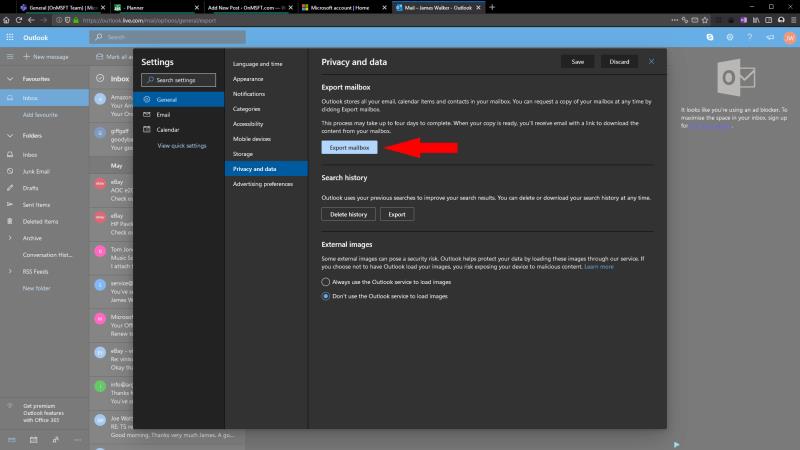
Могућност креирања архиве података о налогу осигурава да Мицрософт-ове услуге остану жалба на ГДПР. Омогућава вам да се удаљите од Мицрософт-овог екосистема или да извучете сопствене Мицрософт податке за било какве увиде које тражите. Подаци се могу користити за креирање прилагођених табела, база података или апликација које помажу у визуелизацији ваших Мицрософт активности, дајући вам запис о томе како сте користили Мицрософт услуге који постоји дуго након што саме апликације нестану.